Android端末では、iPhoneやiPad、iPod Touchなどの
アップルのApp Storeと同様の
「Google Playストア」が存在しています。
このgoogle playは、Androidのスマートフォンといった
端末を購入すると、必ず確認出来るものです。
「androidマーケット」や「Google Play」といった
アプリアイコンが入っており、アイコンをタップすると
アプリやコンテンツのダウンロードが出来ます。
しかし、onkyo タブレットなどの安価を売りにしている
海外製タブレットでは、google playがインストールされておらず
アプリの利用が不可となっているのです。
この様にgoogle playの利用が出来ない
onkyo タブレットなどの安値タブレットで、
利用する方法はあるのでしょうか。
Contents
onkyo にgoogle playはインストール出来る?
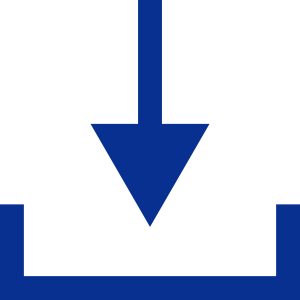
google playについては対応出来ない
onkyo タブレットなどの安値タブレットでは、
google play 以外のアプリサイトから欲しいアプリや
動画などのコンテンツをダウンロードすることになります。
google play以外のアプリサイトとは、「Softonic」や
「1mobile」といったサイトですね。
この様な非公式のサイトからアプリをダウンロード、
インストールしたい場合には設定や手順を踏む必要があります。
google play以外からダウンロードとインストールする場合には、
まず本体の「設定」から「アプリケーション」を選択し
「提供元不明のアプリ」へチェックを入れるというもの。
しかし、google playと比較をするとアプリの数は少なく、
バージョンも古いままになっているものも多いことがデメリットです。
やはりgoogle playを利用してアプリを
ダウンロード・インストールしたいと考えますよね。
onkyo タブレットなどの安値タブレットにも
google playからインストールをする方法はあります。
onkyo タブレットなどでgoogle playを利用してアプリをインストールするための準備

まず、google playの利用が可能な端末を用意します。
android端末等ですね。
android端末であれば、google playは問題なく使用できます。
Android端末は1個しか保有していないという場合は、
SIMカードの入っていない白ロムを購入しても良いでしょう。
中古であれば安く手に入ります。
そこにアプリをダウンロードしたら、
SDカードを経由してonkyo タブレットなど
安値タブレットへインストールするという方法です。
android端末に、google playから
「App Backup & Restore」アプリを
ダウンロードとインストールをしてください。
google playに対応していないonkyo タブレットなど
安値タブレットへインストールしたいアプリを、
一度Android端末にインストールします。
Android端末にSDカードを挿入して
「App Backup & Restore」を起動させると、
「Installed」の下にインストールされたアプリ一覧が確認出来るはずです。
アプリ一覧の中からonkyo タブレットなどに
インストールしようと考えているアプリを選択し、
右のチェックボックスにチェックを入れます。
画面下部にある「Backup Selected Apps」ボタンをタップして、
SDカードへアプリのバックアップを保存。
しかし、一部のアプリはバックアップを
作成する事が出来ないため注意が必要です。
Android端末の電源を切って、SDカードを抜いてください。
onkyo タブレットなどでgoogle playを利用してアプリをインストールする

onkyo タブレットなどにSDカードを指したら、
「設定」から「アプリケーション」、
「提供元不明のアプリ」にチェックを入れ、
インストール済みのアプリ一覧からフォルダを開くと
「App_Backup_Restore」があります。
バックアップを作成したアプリがあるため、
タップしてアプリのインストールを行いましょう。
onkyo タブレットでのgoogle playインストールでは改造という方法もある?

onkyo タブレットでgoogle playアプリのインストールを行う場合、
ソフトを改造してonkyo タブレットなどの安値タブレット端末を
google play対応にするという方法があります。
しかし、非常に難易度が高い作業になるため、おすすめ出来ません。
万が一失敗してしまえば、端末自体が使用不可となってしまいます。
改造は自己責任で行ってくださいね。
